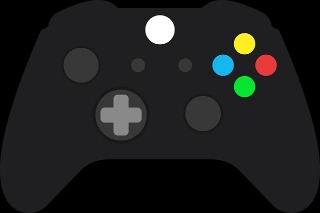티스토리 뷰
인쇄를 위해서 반드시 준비해야하는 삼성 프린터 드라이버 다운로드 정보에 관하여 소개합니다. 여러분은 직장이나 집에서 프린팅을 하시나요? 옛날에는 잉크젯을 이용해서 하나 뽑을때도 많은 시간이 걸렸는데요. 이제는 레이져로 하니 시간도 많이 단축되더군요.

삼성 프린터만 그런것은 아닙니다. 다른 업체들에서 생산하는 것들도 많은 변화를 거듭했는데요. 그중에서 가장 핫한것은 아무래도 최고의 3d 프린터입니다. 머릿속에 떠올렸던 그림을 쉽게 현실에서 만들어 볼 수 있으니 좋죠.
이것은 기존에 잉크등으로 프린팅을 하는것과는 달리 입체감이 있는 사물을 만들어 낼수 있습니다. 철같은 재질 뿐만아니라 옥수수 성분으로도 만들수 있는 제품도 있어서 엄청난 인기와 관심을 받고 있습니다. 단 좋은 것을 구매하려며 어마어마한 금액이 필요합니다.

여하튼 보통 여러분이 사용하는 삼성 프린터 드라이버 다운로드를 찾기위해서는 공식 사이트를 찾아서 이용하시면 되는데요. 워낙 규모가 있는 업체이다 보니 여러 사이트가 나타나서 어디를 이용해야 할지 헷갈리더군요.
그래도 당신이 자주 이용하는 다음 검색을 사용하시면 삼성전자 사이트나 프린터용 공식홈페이지를 간단하게 찾아보실 수 있습니다. 둘다 드라이버 다운로드를 제공하고있기는 하지만 메뉴 구성은 다르더군요.

우리가 찾은 삼성 프린터 홈페이지에 들어가게되면 모든것이 해결되겠거니 생각했는데요. 막상 들어가보니 살짝 멘붕이 오더군요. 뭐가 이렇게 많은지 말이죠. 차근차근 살펴보는수밖에 없었습니다.

먼저 가장 쉽게 여러분이 원하는 삼성 프린터 드라이버의 다운로드를 찾는 것인 사이트에서 메뉴를 찾아보는것입니다. 컴퓨터, 모바일, 가전 제품등 다양한 상품군이 있기때문이지 잘 정리되어져 있던데요. 이래도 찾기 어려우니 고객지원을 찾아봅시다.

삼성전자 사이트 오른쪽 위에를 찾아봅시다. 그럼 아까 말씀 드린 고객지원이라는 메뉴를 찾을 수 있어요. 해당 부분을 이용하시면 왜인지 우리가 찾는 것에 대한 해답이 있을것 같은데요. 거기서 제품 지원 메뉴얼&다운로드를 찾아주세요.
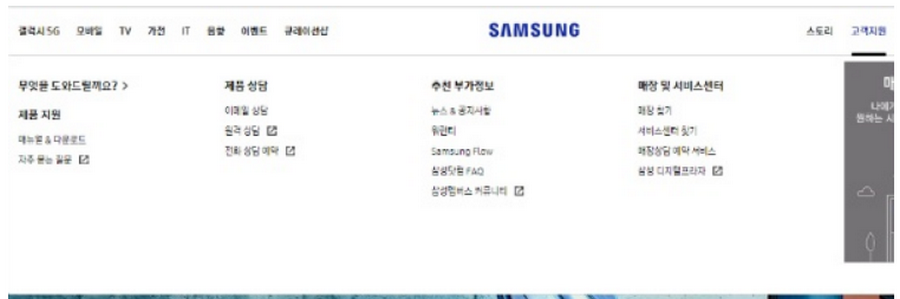
자그렇게 사이트에 들어가시면 화면에서는 여러가지 기계에 대한 정보를 찾을 수 있습니다. 여러분의 삼성 프린터에 대한 문의사항등이 있을때 이곳에서 확인하시면 되는데요. 화면 중앙에서 "무었을 도와드릴까요"라는 항목을 찾아봅니다.
이 부분을 보시면 바로 바로 밑에쪽에 검색을 하는 방법으로 찾는 부분입니다. 자기 프린터를 살펴보시면 모델명은 뒷면또는 옆면, 전면에서 확인해볼 수 있습니다. 이를 이용해서 삼성 프린터 드라이버 다운로드를 찾아보시면 되죠.

이게 어려울때는 그냥 아이콘으로 그려진 부분에서 제품 정보 찾기라는 항목을 보시면 됩니다. 이를 이용하는 방법도 간단합니다. 처음 사용하시더라도 제품의 종류 별로 나뉘어져 있는 카테고리를 이용하시면 프린터를 찾을수 있죠.
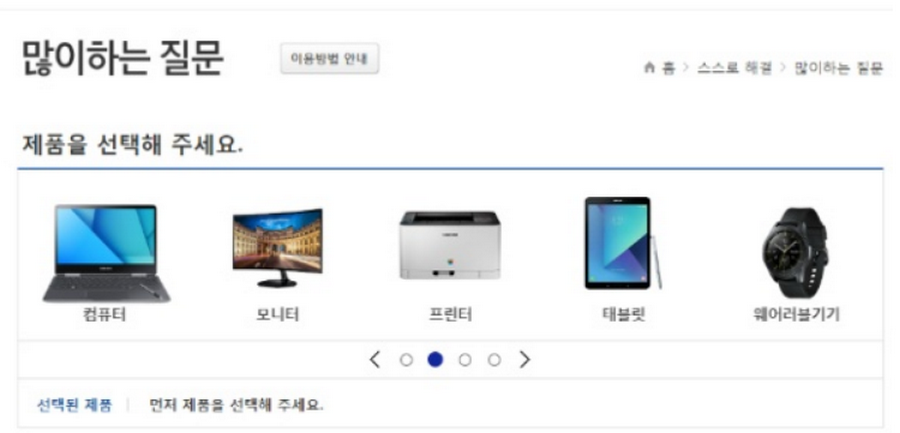
자 이렇게 햇는데도 못찾으신분들은 없을것 같은데요. 그래도 못찾으셨다면 공식 홈페이지에 설명되어져 있는 부분을 확인해서 프린터 드라이버를 다운로드 받아보시면 됩니다. 간략하게 설치방법과 기타 항목을 알려주고 있습니다.

말만 하면 손가락이 아프니 그냥 직접 진행해보겠습니다. 우선적으로 삼성전자서비스 홈페이지 좌측 상단에 있는 "스스로 해결"을 선택해보시면 됩니다. 우리처럼 알아서 해결하기 위한 분들은 위한 기능입니다.

이렇게 스스로 해결이라는 메뉴를 선택해보시면 추가적인 항목이 화면에 등장합니다. 이중에서 오른쪽 하단부분에 있는 다운로드 자료실이라는 메뉴를 선택해주시면 됩니다. 기본적인 설명서나 드라이버나 소프트웨어를 받을 수 있다고 하는군요.

이렇게 다운로드 자료실에 들어가시게 되면 또 여러가지 정보가 등장합니다. 가장 빠르게 찾는 방법은 그냥 모델 명을 넣어서 검색을 진행하시는 것입니다. 이것보다 빠를 수는 없을것 같은데요.

그럼 잠시뒤에 모델 정보가 나타납니다. 거기에서 프린터 드라이버 다운로드를 진행하시면 되는데요. 아무리해도 자신이 사용하고 있는 모델에 이름을 못찾겠다 하시는 분들을 위한 방법도 제공되고 있습니다.

이곳에서 유용한 소프트웨어이라는 곳을보시면 pc/프린터 > "S/W 설치프로그램"이나 "자가진단프로그램"을 찾을 수 있는데요. 이것을 사용하시면 본인의 프린터 소프트웨어나 드라이버 다운로드를 진행할 수 있습니다.

제가 직접 윈도우에서 사용가능한 설치파일을 다운로드 받아서 설치를 시작해보았습니다. 난이도를 보면 거의 바닥이라서 다음 정도만 눌러도 인스톨에 성공하게 되더군요.

보통 설치를 하다보면 프린터 설치유형을 만나게 되는데요. 신규 냐 기존이냐 프린터 연결없음이냐 등으로 나뉘어서 설치를 진행해보실 수 있으니 선택해서 이용하시면 됩니다.

컴퓨터에 이미 프린터가 연결되어져 있다고 하면 자동으로 알아서 프린터의 모델이 등장하게 됩니다. 이것을 이용하시면 쉽게 진행할 수 있습니다. 구버전 프린터의 경우에는 지원이 안될수 있으니 그럴때는 홈페이지를 이용하세요.

자신이 사용하는 모델이 정상적으로 확인되었다면 이제 다음 과정으로 넘어갈 수 있씁니다. 그럼 삼성 프린터 드라이버 다운로드와 함께 네트워크나 기타 관련 소프트웨어를 설치할 수 있습니다.

여러분이 원하는 소프트웨어 설치에 체크를 해주셨다몀ㄴ 이제 다음을 눌러보시기 바랍니다. 그럼 기본적인 다운로드 과정을 거치고나서 설치가 완료되게 됩니다. 시간은 체크된 항목에 따라서 달라질수 있습니다.

뭐 다음부터는 우리가 관여할만한 것이 없습니다 .체크된 프로그램이 인스톨되고 모든 설치가 종료되면 화면이 설치완료라는 문구와 함께 나타나기 때문이죠. 아무튼 인내심을 가지고 기다려 주시기만 하면 됩니다.

제가 여러분들에게 안내해드릴 정보는 여기까지 입니다. 프린터 드라이버 다운로드는 pc포맷시에 반드시 필요하니 꼭 미리미리 챙겨두시기 바랍니다. 그럼 추운겨울 감기조심하세요.